

Android スマホの着信音や通知音には、本体にプリセットされた音源のほか、ダウンロードした音源を使うこともできます。この記事では、YouTube Music を Android の着信音や通知音に設定する方法を解説していきます。同じ方法で、YouTube Musicの曲をスマホのアラーム音に設定することもできます。Android で着信音やアラーム、通知音を好きな音に変更したい方は、ぜひこの記事を参考にしてみてください。

Android 本体または SD カードに YouTube Music の曲をダウンロードしてあれば、それを着信音や通知音に設定できます。YouTube Music の曲を Android の着信音や通知音に設定するためには、専門のツールを使って YouTube Music の曲を MP3 でダウンロードすることが必要となります。
NoteBurner YouTube Music Converter とは、YouTube Music ブラウザ版をアプリ化された音楽プレイヤーであり、YouTube Music をMP3に変換できるコンバーターでもあります。このソフトを使えば、YouTube Music 無料プランでもお気に入りの曲を MP3 でダウンロードできます。
☆関連記事:「2026最新」YouTubeをブラウザで開く方法を徹底解説|iPhone・Android
早速ですが、NoteBurner YouTube Music Converter を使って、YouTube Music から曲を MP3 でダウンロードし Android の着信音や通知音に設定する方法をご解説します。
まず、上記のダウンロードボタンをクリックして、NoteBurner YouTube Music Converter をお使いの PC または Mac にダウンロードしてインストールします。
実行直後の画面にある緑の「YouTube Music Web Player を開く」ボタンをクリックして、ホーム画面に移動します。
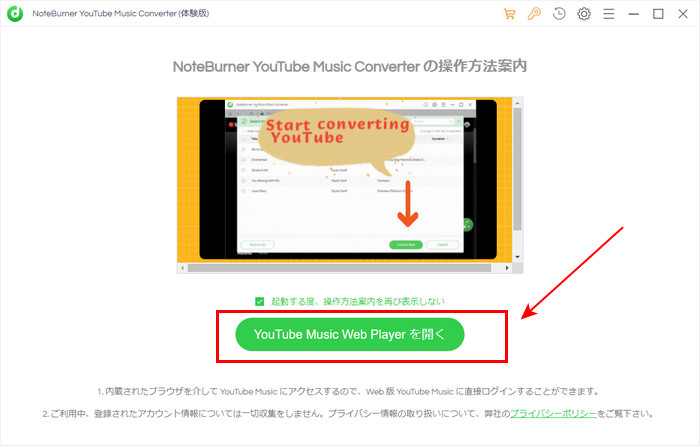
画面右上にある歯車アイコンをクリックして、設定ウィンドウを開きます。出力形式を MP3に選択し、ビットレートを256kbps か320kbps に選択します。ほかに、出力フォルダ、出力ファイル名などの設定もできます。
※ 初回利用の場合には、ホーム画面の右上にある「ログイン」ボタンをクリックして、Google アカウントを入力して YouTube Music へログインする手順が必要となります。
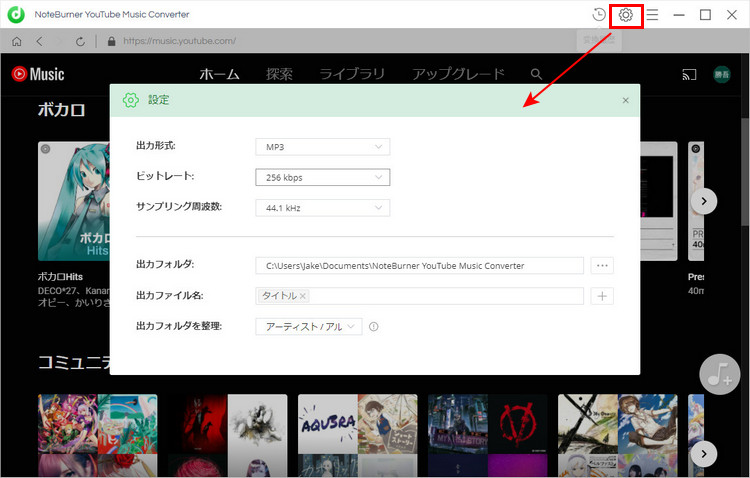
ホーム画面に戻し、Android の着信音や通知音に設定したい曲を探して、その曲や、アルバム、プレイリストなどの詳細画面を開き、画面の右側にある「♪+変換リストに追加」ボタンをクリックします。
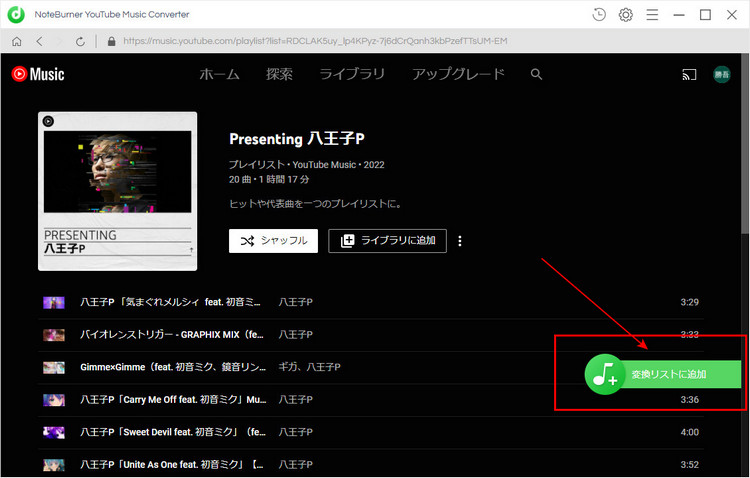
変換したい曲をチェックしてから、右下部にある「変換」ボタンをクリックして変換を開始します。
※1分間以上の曲を完全に変換するために有料版へアップグレードする必要があるという画面は表示されるが、着信音や通知音は数十秒の音源で十分ですので、ここに無料体験をクリックすれば無料で変換が自動的に行われます。
変換の完了後、出力先フォルダを開き、ダウンロードした .mp3 の曲を確認できます。
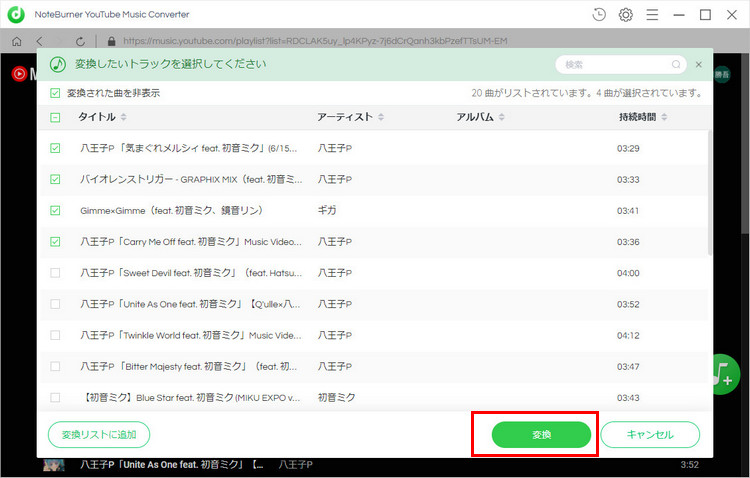
USB ケーブルで、パソコンとスマホを接続します。
YouTube Music からダウンロードした曲を Android の内部ストレージ直下「Ringtones」フォルダへコピペします。
※ SD カードに保存してもいいです。
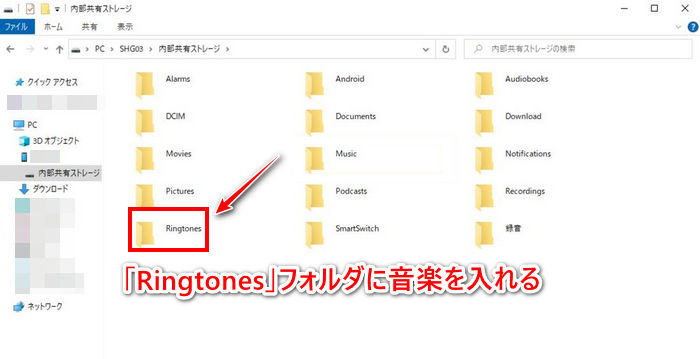
Android で設定より「サウンドとバイブ」 > 「着信音」の順にタップし、サウンド一覧から、YouTube Music の曲を選択すれば、着信音の変更が完了です。
また、設定より「サウンドとバイブ」 > 「通知音」の順にタップし、サウンド一覧から、YouTube Music の曲を選択すれば、通知音の変更は完了です。
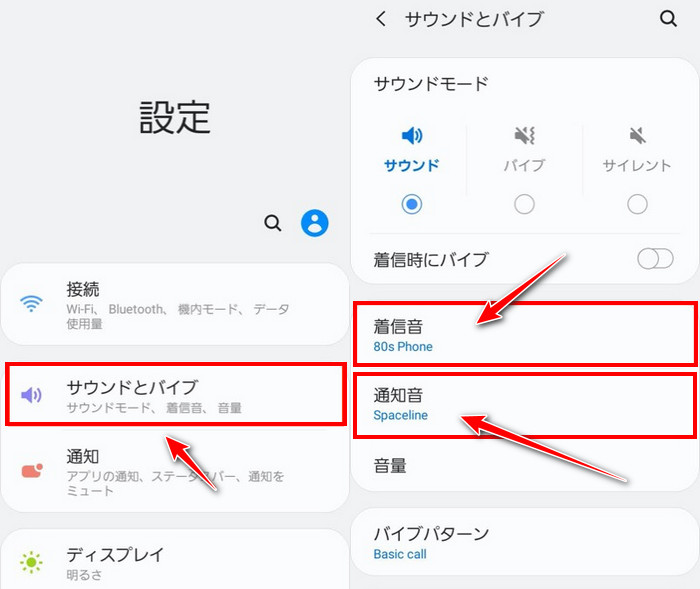
スマホの着信音やメール・メッセージの通知音を好きな音に変更するだけで、使い勝手は良くなります。以上は、YouTube Music の曲を Android の着信音や通知音に設定する方法についてのご紹介です。如何でしょうか?
YouTube Music の曲を直接に Android の着信音・通知音に設定できないが、NoteBurner YouTube Music Converter というツールを使って YouTube Music から曲を MP3 でダウンロードできたので、YouTube Music で好きな曲を着信音や通知音、またはアラーム音にすることができました。
また、YouTube Music で配信されている曲をダウンロードして永久に保存したり、任意の端末でも再生したりしたいなら、ぜひNoteBurner YouTube Music Converter を使ってみてください。
なお、NoteBurner YouTube Music Converter はシェアウェアですが、無料体験ができます。試用版では一曲1分までしか保存できないが、ライセンスを購入することで1分の試用制限を解除できます。アルバム1枚程の価格で、お気に入りの曲をたくさん所有できて、お買い得ですよ。ダウンロードと購入はこちらです。
※ YouTube Music などの音楽配信サービスのコンテンツは著作権を有しています。あくまで個人の鑑賞用であり、無断での転用は禁じられています。また、NoteBurner は YouTube Music と提携は結んでおらず、こちらのコンテンツはお客様の使いやすさ向上のためのページであり、本製品を宣伝するものでは一切ございませんのでご了承ください。
※音楽の録音につきましては、動作検証がされておりますが、YouTube Music の仕様は日々変更されており、すべての環境での音楽保存を保証するものではございません。